- Számítógép alkatrészek
- Alaplap
- Alaplap (szerver)
- FireWire Kártya
- Hangkártya
- Ház
- Ház kiegészítő
- IDE Vezérlő
- Memória
- Memória (notebook)
- Memória (ECC)
- Merevlemez
- Merevlemez (notebook)
- Merevlemez (SAS)
- Optikai Meghajtó
- Processzor
- USB kártya
- SSD
- Tápegység
- Ventillátorok, Hűtők, Előlapi panelek
- Videókártya
- Floppy Meghajtó
- ASUS - Alaplap
- Számítógép periféria
- Billentyűzet
- Bluetooth
- Egér
- Egéralátét
- Floppy Lemez
- Gamepad
- Hangszóró
- Joystick
- Kártyaolvasó
- Kormány
- Külső Merevlemez
- Külső Merevlemez (SSD)
- Mikrofon/Fülhallgató
- Monitor
- USB Hub
- Szünetmentes tápegység
- Webcam
- Ergérpad
- Bővítőkártya
- Kiegészítők, Kellékek
- Akkumulátor
- Elem
- Elosztó
- Fénycső
- Izzó
- Kábel
- Powerbank
- Memóriakártya
- Mobilrack
- Rackszekrény
- Processzor Hűtőzsír
- Speciális átalakító
- Táska, Tok
- Tisztítóanyag
- Töltő
- USB Flash RAM
- Vonalkódolvasó
- Túlfeszültségvédő
- Jelző és riasztórendszerek
- Fali-, monitor-, projektortartó
- Hővezető Paszta
- Címkenyomtató szalag
- Címkenyomtató
- E-book Kiegészítő
- Rackszekrény kiegészítő
- Walkie-talkie
- Gaming asztal
- Arcmaszk
- Videotechnikai kiegészítők
- Ózongenerátor
- Roller
- Irodai Kellékek
- Nyomtatók
- Nyomtató
- Multifunkciós nyomtató
- Nyomtató Toner
- Nyomtató kellékek
- Nyomtató patron
- Nyomtatószalag
- Nyomtató Toner-Utángyártott
- Scanner
- Szoftver
- Hálózat
- Access Point
- Antenna
- Hálókártya
- Hálózati eszközök
- Hálózati kábelek
- Modem
- Hálózati tárolóegység (NAS)
- Media Converter
- Router
- Switch
- Printszerver
- VOIP
- Notebook
- Multimédia, Szórakozás
- CD lemez
- Digitális képkeret
- Digitalizáló
- Diktafon
- Drón
- Drón kiegészítő
- DVD Lejátszó
- DVD Lemez
- Falitartó
- Gaming szék
- Hang és fénytechnika
- Hi-fi
- Keverőpult
- Konzol,Játék
- Konzol kiegészítő
- MP3/MP4/MP5 Lejátszó
- Multimédia
- Projektor
- Projektor kiegészítő
- Transzmitter
- Smart Home
- Távirányító
- TV
- TV Tuner
- Vetítővászon
- Háztartási kisgép
- Konzol játék
- Konzol
- Biztonságtechnika
- Biztonságtechnika
- Biztonságtechnikai kamera
- IP kamera
- Hálózati rögzítő
- Videokamera tartozék
- Analóg kamera
- Hibrid rögzítő
- Hőkamera
- Tablet, Navigáció, E-book
- Fotó, Videó, Optika
- Komplett Gép
- Telefon, Okosóra
- Használt termékek
-
Nyitólap
-
Akciók
-
Szállítás
-
Információk
-
Adatvédelem
-
Szállítási feltételek
-
Útmutató
-
Vásárlási feltételek
-
Szerviz
-
14 napos elállás
-
SSD Infó
-
Beüzemelési tanácsok
-
Jótállás, Garancia
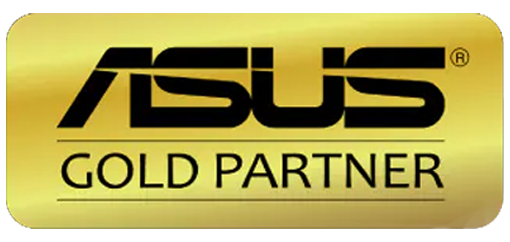

Beüzemelési tanácsok
Windows Telepítés:
Media Creation Tools Letöltés
Telepítési adathordozó készítése a Windows rendszerhez
Merevlemez partíció létrehozása és formázása:
Media Creation Tools Letöltés
Telepítési adathordozó készítése a Windows rendszerhez
A következőkre vonatkozik: Windows 10
Ha telepíteni vagy újratelepíteni szeretné a Windows 10 jelű rendszert, a szoftverletöltési webhelyen található eszközzel saját telepítési adathordozót készíthet USB flash meghajtóra vagy DVD-re.
Fontos
Célszerű biztonsági másolatot készíteni a fájljairól, mielőtt telepítené vagy újratelepítené a Windowst a számítógépre.
Mielőtt nekilátna, tekintse át, hogy mire lesz szüksége:
Egy megbízható internetkapcsolattal rendelkező számítógép. A letöltés körülbelül 4 GB-os, és a letöltéshez szükséges idő az internetkapcsolattól függ.
USB flash meghajtó. Üres USB flash meghajtó legalább 5 GB üres tárterülettel.
Azon a gépen, amelyre a Windows rendszert telepíteni szeretné, ellenőrizze a következőket:
64 bites vagy 32 bites processzor (CPU). A Windows rendszerből a CPU-nak megfelelő (64 vagy 32 bites) verziót kell letölteni. Ez a Gépházban a Gépadatok vagy a Vezérlőpulton a Rendszer ablakban, a Rendszer típusa mezőben látható.
Rendszerkövetelmények. Azt is javasoljuk, hogy a frissített illesztőprogramokkal és a hardverek kompatibilitásával kapcsolatos tudnivalókért keresse fel a számítógépgyártó webhelyét.
A Windows nyelve. A jelenleg használt nyelv a Gépház Idő és nyelv vagy a Vezérlőpult Régió ablakában látható.
A Windows kiadása. A telepítéskor válassza a Windows azonos kiadását.
Merevlemez partíció létrehozása és formázása:
A Számítógép-kezelés megnyitásához válassza a Start gombot. Válassza a Vezérlőpult > Rendszer és biztonság > Felügyeleti eszközök elemet, majd kattintson duplán a Számítógép-kezelés elemre.
A bal oldali panel Tárolás területén válassza a Lemezkezelés elemet.
Kattintson a jobb gombbal egy nem lefoglalt területre a merevlemezen, majd válassza az Új egyszerű kötet lehetőséget.
Az Új egyszerű kötet varázslóban kattintson a Tovább gombra.
Írja be a létrehozni kívánt kötet méretét megabájtban (MB), vagy fogadja el a maximális alapértelmezett méretet, majd válassza a Tovább lehetőséget.
Fogadja el az alapértelmezett meghajtóbetűt, vagy válasszon másik meghajtóbetűt a partíció azonosításához, majd válassza a Tovább lehetőséget.
A Partíció formázása párbeszédpanelen tegye a következők egyikét:
- Ha nem szeretné most formázni a kötetet, válassza A kötet ne legyen formázva elemet, majd válassza a Tovább lehetőséget.
- Ha az alapértelmezett beállításokkal szeretné formázni a kötetet, válassza a Tovább lehetőséget.
Tekintse át a választásait, majd válassza a Befejezés elemet.
A Számítógép-kezelés megnyitásához válassza a Start gombot. Válassza a Vezérlőpult > Rendszer és biztonság > Felügyeleti eszközök elemet, majd kattintson duplán a Számítógép-kezelés elemre.
A bal oldali panel Tárolás területén válassza a Lemezkezelés elemet.
Kattintson a jobb gombbal a formázni kívánt kötetre, majd válassza a Formázás parancsot.
Ha az alapértelmezett beállításokkal szeretné formázni a kötetet, a Formátum párbeszédpanelen válassza az OK gombot, majd válassza ismét az OK gombot.
